Qone8 virus è un reindirizzatore di browser che viene aggiunto ai browser mentre si sta installando qualche applicazione gratuita scaricata direttamente da internet. Il programma può essere collegato a vari lettori video, creatori di PDF e programmi simili. Una volta entrato, il programma cambia le impostazioni del browser, che di conseguenza causano la sostituzione della homepage e del motore di ricerca automatico con qone8.com.
Consideriamo Qone8 semi-maligno a causa del modo in cui viene distribuito. Spesso si ottiene questa infezione scaricando software gratuiti e legittimi da siti di download semi-fasulli che fanno un re-pack del software o forniscono downloader infetti. Questi downloader installano software spazzatura insieme a quello desiderato. Solitamente, si tratta di un reindirizzatore di ricerca come Qone8 e qualche specie di ripulitore di registro truffaldino.
Qone8 virus è solitamente aggiunto a Internet Explorer, Mozilla Firefox o Google Chrome. Può riflettersi su uno di questi browser o tutti insieme. Una volta entrato, il programma causerà molti reindirizzi ogni volta che si naviga in Internet. Nonostante qone8.com appaia come un normale motore di ricerca, quando si prova ad effettuare ricerche utilizzandolo, si vedrà che lo strumento di ricerca elenca molti link sponsorizzati nei risultati di ricerca.
Prima di tutto, è molto fastidioso avere tutti questi cambiamenti apportati senza permesso. Seconda cosa, l‘esperienza di navigazione in Internet non sarà più fluida a causa di molte interruzioni nelle sessioni di navigazione. Cosa più importante, Qone8 virus può reindirizzare verso vari siti web compromessi, pieni di malware ed infezioni simili, e può tracciare le abitudini di navigazione e violare la privacy.
E‘ vivamente raccomandabile rimuovere Qone8 virus dal sistema appena si notano i cambiamenti apportati al browser. Andare a Start -> Pannello di Controllo, cliccare su “Disinstalla Programma“ sull‘area Programmi. Cercare qualsiasi cosa relativa a Qone8 virus nella lista dei programmi e cliccare sul pulsante Disinstalla/Cambia accanto ad esso. Potrebbe essere necessario rimuovere altre applicazioni, per prevenire i cambiamenti del motore di ricerca nel browser. Spyhunter riesce ad identificarli nella maggior parte dei casi. Fatto questo, sarà necessario resettare le impostazioni del motore di ricerca Qone8 nel browser. A seconda di quale browser si sta utilizzando, seguire le seguenti istruzioni:
Con IE:
- Aprire IE e andare a ‘Strumenti’ “Gestione Aggiunte”.
- Scegliere ‘Barre degli Strumenti ed Estensioni’ e disinstallare tutto quanto relativo a Qone8 dalla lista.
- Scegliere ‘Motori di Ricerca’ scegliere il motore di ricerca utilizzato in precedenza e impostarlo come motore di ricerca automatico. In più, selezionare ‘Ricerca Web’, cliccare su ‘Disabilita suggerimenti’ per disabilitarlo.
- Andare a ‘Strumenti’ ‘Opzioni Internet’ e selezionare la scheda ‘Generale’. Cliccare su ‘Utilizza automatico’ o inserire il nome del sito web, google.com o altri. Alla fine, cliccare su ‘OK’ per salvare i cambiamenti.
Con Mozilla Firefox:
- Aprire Mozilla Firefox, andare a ‘Strumenti’ ‘Aggiunte’.
- Scegliere ‘Estensioni’ Qone8 e cliccare su ‘Disinstalla’.
- Andare a ‘Strumenti’ ‘Opzioni’. Alla fine, resettare la homepage iniziale o cambiarla con google.com.
- Digitare “about:config” nella barra degli url. Questo aprirà la pagina delle impostazioni.
- Digitare “Keyword.url” nel riquadro di ricerca. Fare click con il tasto destro e resettare.
- Digitare “browser.search.defaultengine” nel riquadro di ricerca. Fare click con il tasto destro e resettare.
- Digitare “browser.search.selectedengine” nel riquadro di ricerca. Fare click con il tasto destro e resettare.
- Cercare “browser.newtab.url”. Fare click con il tasto destro e resettare. Questo assicurerà che la pagina di ricerca non venga lanciata su ogni nuova finestra
Con Google Chrome:
- Cliccare sull’icona ‘Personalizza e controlla Google Chrome’, selezionare ‘Opzioni’.
- Scegliere Opzioni ‘Base’ e cambiare la homepage di Google Chrome con google.com o qualsiasi altro browser e poi cliccare il pulsante ‘Gestione dei motori di ricerca…’.
- Scegliere ‘Google’ ed impostarlo come motore di ricerca automatico.
- Eliminare Qone8 dalla lista.
Strumenti di Malware rimozione automatica
(Win)
Nota: processo Spyhunter fornisce la rilevazione del parassita come Qone8 Virus e aiuta a la sua rimozione per libero. prova limitata disponibile, Terms of use, Privacy Policy, Uninstall Instructions,
(Mac)
Nota: processo Combo Cleaner fornisce la rilevazione del parassita come Qone8 Virus e aiuta a la sua rimozione per libero. prova limitata disponibile,
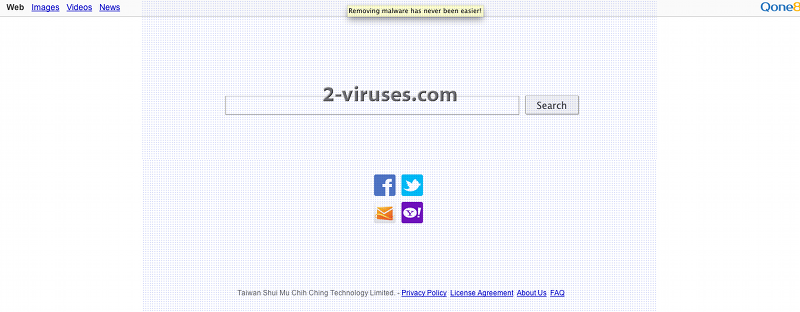
bisogna informare la polizia postale su Qone, ma non solo. Per rimuoverlo, assieme ad altri malwre, rimuovere bubbledock. attenzione che nella procedura di rimozione cerca di installare una quantitòà di spazzatura malware o spyware
Il problema è che Qone ti biasimo anonimi creatori di installatori per “dimenticare” per informare su di esso, così la polizia non aiuta molto. Sì, alcuni dei programmi di disinstallazione dirottatore “ufficiale” includono il malware.
The problem is that Qone will blame anonymous creators of installers for “forgetting” to inform about it, so the police won’t help much. Yes, Some of the “official” hijacker uninstallers include malware.
Qone … SIETE DEI BASTARDI
Io ho seguito la procedura ho anche installato malwarebyte disinstallato programmi sospetti ma nulla ancora è li non so come fare per toglierlo
Malwarebytes non è troppo buono contro adware. Provare Spyhunter o Adwcleaner e leggere il manuale istruzioni
Ciao a tutti! Ho eseguito le istruzioni pubblicate ma Qone8 non si trova né come estensione né come programma. Per cui sono entrato in REGEDIT, ho cercato qone8 e l’ho cancellato manualmente sostituendo manualmente l’url con quella di mio gradimento!!!!
Potrebbe essere disinstallato già (anche se lascia le impostazioni) o utilizzare il nome diverso.
ciao a tutti, ho seguito tutte le procedute, ho disinstallato tutto e reimpostato chrome, ma ogni volta che riaccendo il pc e clicco sull’icona di chrome che ho sul desktop ecco che si riapre automaticamente quone…cosa posso fare?? sto installando psyhunter ma non so se può essere una soluzione..
Sembra come congelatore di impostazione browser dal pannello di controllo non è stato disinstallato. Quei programmi tendono a cambiare il suo nome. SpyHunter dovrebbe contribuire a rilevare tale problema.
Faccio le procedure consigliate, ma ogni volta che riaccendo il pc qone8 ritorna, vado nelle impostazioni di google e tutto torna come prima. L’ ho tolto dalle impostazioni google, dai programmi, l’ ho tolto con TuneUp e revounistaller non me lo trova, ma ogni volta che riaccendo il PC torna non so più che fare
In questo caso probabilmente impossibile disinstallare congelatore impostazione browser dal pannello di controllo. Può essere difficile da rilevare tale programma come tende a cambiare il suo nome. Per rilevare tale programma dovrebbe aiutare SpyHunter.
Fai una semplice prova : percorso = C / Programmi (x86 ) / Internet Explorer / e clicca su icona iexplorer ( applicazione ). Dovrebbe aprirsi con GOOGLE ! Speriamo che te la cavi !
HO APPENA RISOLTO IL PROBLEMA, HO PROVATO A SCARICARE SPY HUNTER E ALTRI PROGRAMMI CHE SUGGERIVANO PER ELIMINARE STO CAVOLO DI QONE8, OGGI HO SCARICATO YAC (YET ANOTHER CLEANER) HO FATTO LA SCANSIONE E LE VARIE PULIZIE DEL COMPUTER, HO RIAVVIATO IL COMPUTER ED E’ TORNATO TUTTO ALLA NORMALITA’….
P.S. AUGURO TUTTO IL MALE POSSIBILE HA CHI HA CREATO STO C… DI QONE8 !!!!
RISPONDO IN ANTICIPO AI VOSTRI RINGRAZIAMENTI…… DI NULLA 😉
Dopo settimane di sclero per poterlo eliminare….è bastato scaricare adw cleaer e in 1 minuto ho risolto tutti i problemi con sto ********** di qone8.